Сценарії документів
У вашій компанії існує своя технологія та порядок підписання певних типів документів. «Вчасно» допоможе ще краще налагодити та пришвидшити цей процес. Ми створили можливість призначити документам наперед прописані сценарії підписання. Це допоможе: зекономити час та внутрішні ресурси компанії, уникнути плутанини. У зручній відео-інструкції розкажемо на прикладах, як це працює:
- як зробити сценарій для автоматичної обробки;
- як вручну застосувати сценарій до документа;
- як застосувати сценарій до завантаженого документа.
Ми більш ніж впевнені, що у вашій компанії налагоджені процеси і більшість документів погоджується та підписується тими самими співробітниками
та у тій самій послідовності.
Задля економії часу, ми створили можливість присвоювати документам заздалегідь створені сценарії. Це означає, що документи, до яких було застосовано сценарій, надійдуть на погодження, підписання та перегляд усім потрібним співробітникам
у правильному порядку.
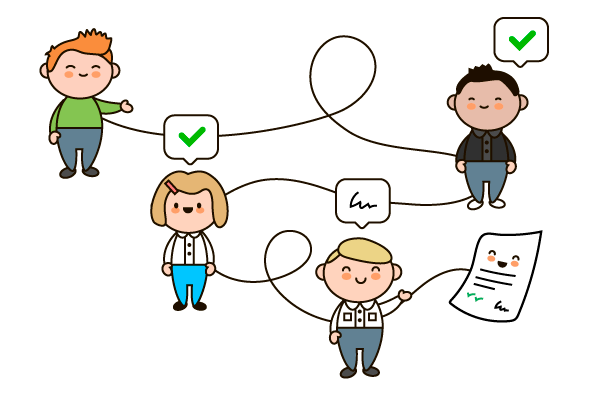
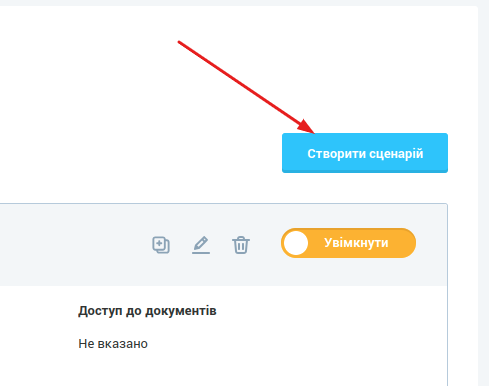
Перейдіть ліворуч в Налаштування компанії, оберіть розділ Налаштування функцій та натисніть «Створити сценарій»
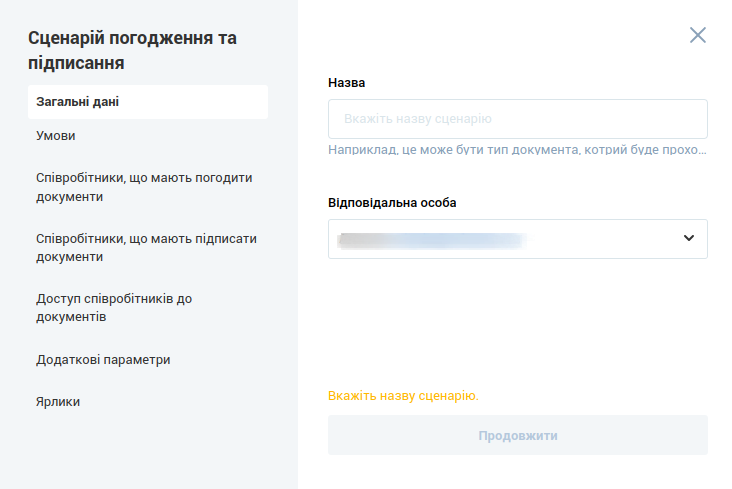
У вікні, що відкрилося, вкажіть:
– назву сценарію (це може бути тип документу, для котрого створюється сценарій: акт виконаних робіт, договір з дилером, і таке інше)
– відповідальна особа (за замовчуванням при створенні сценарію проставляємо особу, що створює сценарій). Увага!!! Щоб сценарій працював відповідальна особа повинна мати доступ до всіх документів компанії або мати права адміністратора.
– співробітників, що мають погодити;
– співробітники, що мають підписати документи;
– доступ співробітників до документів;
– додаткові параметри;
– ярлики.
Та збережіть сценарій.
Як застосувати сценарій до документів
Після створення сценарію, його можна застосувати до будь-якого документу, що не є в процесі погодження або підписання – вхідним, вихідним, внутрішнім.
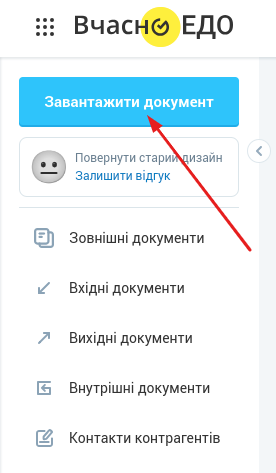
Натисніть кнопку “Завантажити документи”

Оберіть пункт “Застосувати сценарій” та оберіть потрібний сценарій.
Тепер можна не заповнювати окремо внутрішнє погодження, підписання співробітниками та доступ – все готово 🙂
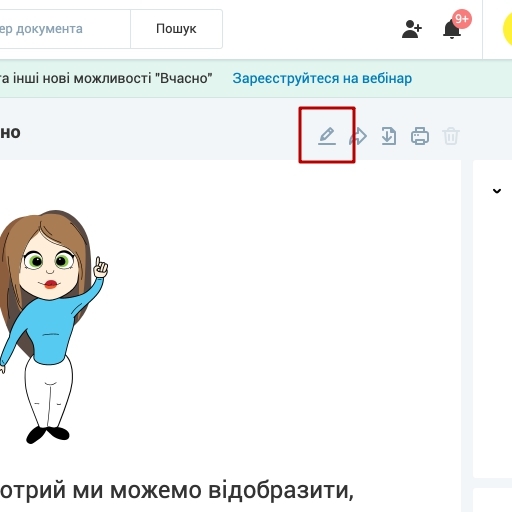
Так само використовуйте сценарії для вхідних документів, або вихідних, що були завантажені раніше.
Для цього перейдіть до редагування документу, натиснувши на піктограму олівця.
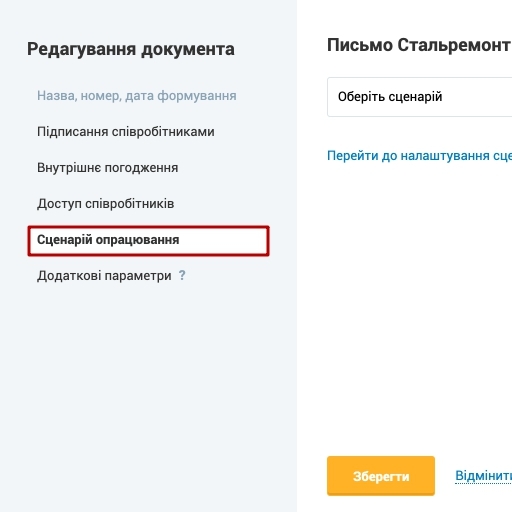
Перейдіть у пункт “Сценарій опрацювання” та оберіть потрібний сценарій.
Обов’язково збережіть зміни.
Тепер можна не заповнювати окремо внутрішнє погодження, підписання співробітниками та доступ – все готово 🙂
Копіювання сценаріїв
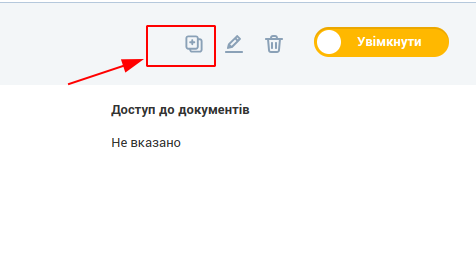
Ми додали можливість копіювати існуючі сценарії. Це дозволяє вносити потрібні незначні зміни, не створюючи сценарій з самого початку. У блоку відображення сценарію біля кнопок редагування і видалення тепер є кнопка “Копіювати сценарій”.
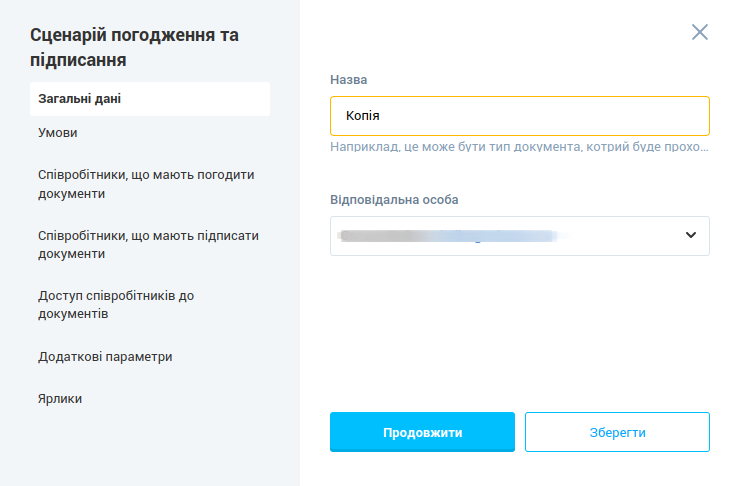
При натисканні на цю кнопку копіювання у вас відкривається вікно створення сценарію, де автоматично заповнюються всі поля з обраного шаблону. У рядок назви сценарію додається слово “Копія” перед назвою.
Тепер ви можете вносити будь-які зміни в копію сценарію та зберегти його для роботи.